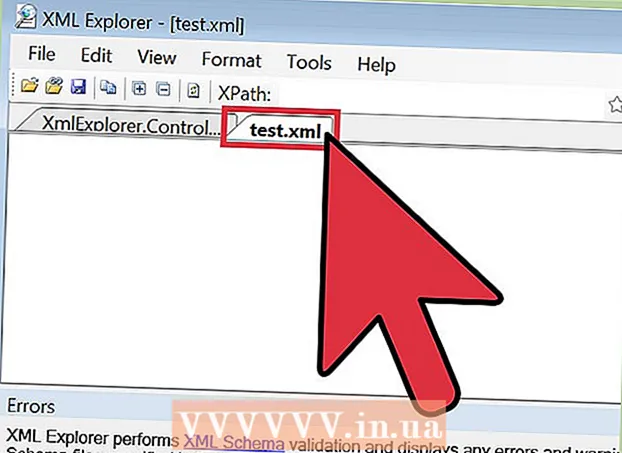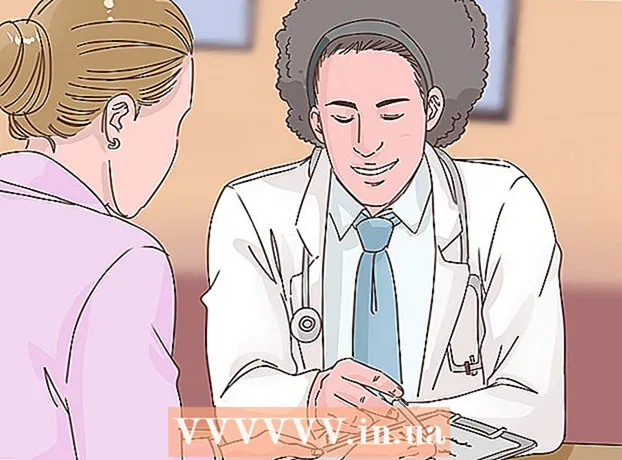Szerző:
Joan Hall
A Teremtés Dátuma:
1 Február 2021
Frissítés Dátuma:
1 Július 2024
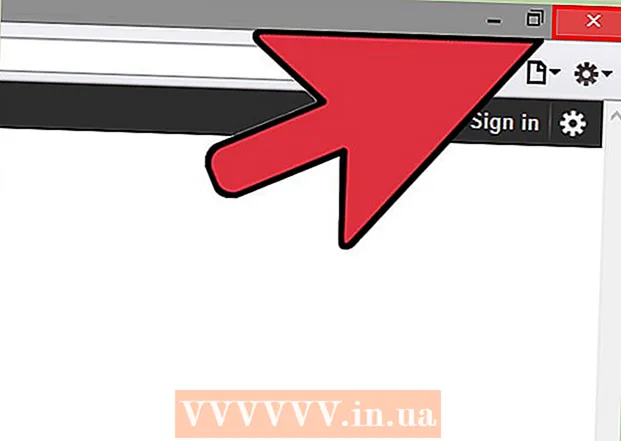
Tartalom
- Lépések
- 1. módszer a 8 -ból: Windows
- 2. módszer a 8 -ból: Mac OS X
- 3. módszer a 8 -ból: Mac OS X (automatikus eltávolítás)
- 4. módszer a 8 -ból: Google Chrome
- 5. módszer a 8 -ból: Internet Explorer
- 6. módszer a 8 -ból: Mozilla Firefox
- 7. módszer a 8 -ból: Safari
- 8. módszer a 8 -ból: Mac OS (távolítsa el a Genieo -t alapértelmezett keresőmotorként)
- Tippek
- Figyelmeztetések
A Genieo egy keresőmotor, amely a telepítés után megváltoztatja a böngésző beállításait. A Genieo -t általában nem tekintik vírusnak vagy rosszindulatú programnak (bár a Mac OS verziója felkerült az adware listára), de a Genieo keresések túl sok szponzorált linket és hirdetést eredményeznek. Kövesse az ebben a cikkben leírt lépéseket a Genieo eltávolításához a számítógépről és az összes telepített böngészőből.
Lépések
1. módszer a 8 -ból: Windows
 1 Kattintson a "Start" - "Vezérlőpult" gombra.
1 Kattintson a "Start" - "Vezérlőpult" gombra. 2 A "Programok" csoportban kattintson a "Program eltávolítása" gombra. Megjelenik a számítógépre telepített összes program listája.
2 A "Programok" csoportban kattintson a "Program eltávolítása" gombra. Megjelenik a számítógépre telepített összes program listája. - Ha Windows XP rendszert használ, kattintson a Programok hozzáadása vagy eltávolítása gombra.
 3 Jelölje ki a Genieo -t a listában, majd kattintson az Eltávolítás gombra.
3 Jelölje ki a Genieo -t a listában, majd kattintson az Eltávolítás gombra.
2. módszer a 8 -ból: Mac OS X
Figyelmeztetés: Ha nem követi pontosan ezeket az utasításokat, a számítógép lefagyhat, és előfordulhat, hogy nem tudja újraindítani.
 1 Jelentkezzen be rendszergazdaként. Ha fiókja nem adminisztrátori fiók, jelentkezzen ki és jelentkezzen be rendszergazdaként.
1 Jelentkezzen be rendszergazdaként. Ha fiókja nem adminisztrátori fiók, jelentkezzen ki és jelentkezzen be rendszergazdaként.  2 Zárja be a Genieo -t (ha fut).
2 Zárja be a Genieo -t (ha fut). 3 Húzza a launchd.conf fájlt a kukába. Ehhez rendszergazdai jelszót kell megadnia.
3 Húzza a launchd.conf fájlt a kukába. Ehhez rendszergazdai jelszót kell megadnia. - Ez a fájl a /private/etc/launchd.conf címen található
- Ha nem találja ezt a fájlt, ne törölje a következő lépésekben említett .dylib fájlokat. Ez rendszerösszeomláshoz vezethet.
- Ne ürítse ki a kosarat!
- Bizonyos esetekben a rendszer nem tartalmaz launchd.conf vagy .dylib fájlokat. Ez a nap rendje.
 4 Húzza a következő elemeket a kukába. Nem minden elem lehet jelen a rendszeren. Az áthelyezéshez meg kell adnia a rendszergazda jelszavát. Ne ürítse ki a szemetet.
4 Húzza a következő elemeket a kukába. Nem minden elem lehet jelen a rendszeren. Az áthelyezéshez meg kell adnia a rendszergazda jelszavát. Ne ürítse ki a szemetet. - / Alkalmazások / Genieo
- / Applications / Uninstall Genieo
- /Library/LaunchAgents/com.genieoinnovation.macextension.plist
- /Library/LaunchAgents/com.genieoinnovation.macextension.client.plist
- /Library/LaunchAgents/com.genieo.engine.plist
- /Library/PrivilegedHelperTools/com.genieoinnovation.macextension.client
- /usr/lib/libgenkit.dylib
- /usr/lib/libgenkitsa.dylib
- /usr/lib/libimckit.dylib
- /usr/lib/libimckitsa.dylib
 5 Indítsa újra a számítógépet. Ehhez az Apple menüben kattintson az Újraindítás gombra.Jelentkezzen be rendszergazdaként.
5 Indítsa újra a számítógépet. Ehhez az Apple menüben kattintson az Újraindítás gombra.Jelentkezzen be rendszergazdaként.  6 Húzza a következő elemeket a kukába. Az áthelyezéshez meg kell adnia a rendszergazda jelszavát.
6 Húzza a következő elemeket a kukába. Az áthelyezéshez meg kell adnia a rendszergazda jelszavát. - /Library/Frameworks/GenieoExtra.framework
 7 Ürítsd ki a szemetest.
7 Ürítsd ki a szemetest. 8 Távolítsa el az Omnibar böngészőbővítményt (ha telepítve van).
8 Távolítsa el az Omnibar böngészőbővítményt (ha telepítve van).- A Safari alkalmazásban kattintson a kiterjesztés ikonra (a böngészőbeállítások ablakban), és távolítsa el az Omnibárt.
- A Chrome -ban kattintson a "Bővítmények" elemre (a böngésző beállítási oldalán), és távolítsa el az Omnibárt.
- A Firefox böngésző menüjében kattintson a „Bővítmények” - „Bővítmények” elemre, és távolítsa el az Omnibárt.
 9 Módosítsa a kezdőlapot (a böngésző beállításaiban) a kívántra.
9 Módosítsa a kezdőlapot (a böngésző beállításaiban) a kívántra.
3. módszer a 8 -ból: Mac OS X (automatikus eltávolítás)
 1 Töltsön le egy ingyenes segédprogramot a programok eltávolításához BitDefender webhely.
1 Töltsön le egy ingyenes segédprogramot a programok eltávolításához BitDefender webhely. 2 Futtassa a segédprogramot, és kövesse a képernyőn megjelenő egyszerű utasításokat. Ezzel törli az összes Genieo fájlt, és automatikusan visszaállítja a Safari, a Chrome és a Firefox beállításait.
2 Futtassa a segédprogramot, és kövesse a képernyőn megjelenő egyszerű utasításokat. Ezzel törli az összes Genieo fájlt, és automatikusan visszaállítja a Safari, a Chrome és a Firefox beállításait.  3 Indítsa újra a Mac OS -t, ha szükséges.
3 Indítsa újra a Mac OS -t, ha szükséges.
4. módszer a 8 -ból: Google Chrome
 1 Nyissa meg a Google Chrome -ot.
1 Nyissa meg a Google Chrome -ot. 2 Kattintson a Chrome menü gombjára a böngésző jobb felső sarkában.
2 Kattintson a Chrome menü gombjára a böngésző jobb felső sarkában. 3 Kattintson a "Beállítások" gombra, majd válassza a "Keresőmotorok kezelése" lehetőséget. Megnyílik egy párbeszédpanel.
3 Kattintson a "Beállítások" gombra, majd válassza a "Keresőmotorok kezelése" lehetőséget. Megnyílik egy párbeszédpanel.  4 Kattintson a "Google" lehetőségre, majd a "Beállítás alapértelmezettként" gombra (jobb oldalon).
4 Kattintson a "Google" lehetőségre, majd a "Beállítás alapértelmezettként" gombra (jobb oldalon). 5 Kattintson a "Genieo" opcióra, majd kattintson az "x" -re (jobb szélén). Ez eltávolítja a Genieo -t a keresőmotorok listájáról.
5 Kattintson a "Genieo" opcióra, majd kattintson az "x" -re (jobb szélén). Ez eltávolítja a Genieo -t a keresőmotorok listájáról.  6 Zárja be a párbeszédpanelt.
6 Zárja be a párbeszédpanelt. 7 A böngésző beállítások oldalán a Csoport indítása szakaszban kattintson a Gyorselérési oldal elemre. A Genieo már nem lesz elérhető keresőmotorként a Google Chrome -ban.
7 A böngésző beállítások oldalán a Csoport indítása szakaszban kattintson a Gyorselérési oldal elemre. A Genieo már nem lesz elérhető keresőmotorként a Google Chrome -ban.
5. módszer a 8 -ból: Internet Explorer
 1 Nyissa meg az Internet Explorert.
1 Nyissa meg az Internet Explorert. 2 Kattintson a fogaskerék alakú ikonra a böngésző jobb felső sarkában, és válassza az Internetbeállítások lehetőséget. Megnyílik az Internetbeállítások párbeszédpanel.
2 Kattintson a fogaskerék alakú ikonra a böngésző jobb felső sarkában, és válassza az Internetbeállítások lehetőséget. Megnyílik az Internetbeállítások párbeszédpanel. - Ha Windows XP rendszert használ, a fogaskerék ikonra való kattintás helyett kattintson az Eszközök elemre.
 3 Kattintson a Speciális fülre, majd a Visszaállítás gombra (a párbeszédpanel alján). Megnyílik egy további párbeszédpanel.
3 Kattintson a Speciális fülre, majd a Visszaállítás gombra (a párbeszédpanel alján). Megnyílik egy további párbeszédpanel.  4 Jelölje be a "Személyes beállítások törlése" melletti négyzetet, majd kattintson a "Visszaállítás" gombra. Az IE visszaállítja az alapértelmezett beállításokat, és eltávolítja a Genieo által végzett módosításokat.
4 Jelölje be a "Személyes beállítások törlése" melletti négyzetet, majd kattintson a "Visszaállítás" gombra. Az IE visszaállítja az alapértelmezett beállításokat, és eltávolítja a Genieo által végzett módosításokat.  5 Kattintson a "Bezárás" gombra, majd kattintson az OK gombra.
5 Kattintson a "Bezárás" gombra, majd kattintson az OK gombra. 6 Indítsa újra a böngészőt.
6 Indítsa újra a böngészőt.
6. módszer a 8 -ból: Mozilla Firefox
 1 Indítsa el a Firefoxot.
1 Indítsa el a Firefoxot. 2 Kattintson a "Firefox" gombra a böngésző bal felső sarkában, és válassza a "Súgó" lehetőséget.
2 Kattintson a "Firefox" gombra a böngésző bal felső sarkában, és válassza a "Súgó" lehetőséget. 3 Kattintson a "Hibaelhárítási információk" gombra. Megnyílik egy új lap, amely további hibaelhárítási információkat tartalmaz.
3 Kattintson a "Hibaelhárítási információk" gombra. Megnyílik egy új lap, amely további hibaelhárítási információkat tartalmaz.  4 Kattintson a "Reset Firefox" (jobbra) gombra. Megnyílik egy ablak, amelyben meg kell erősítenie a visszaállítást.
4 Kattintson a "Reset Firefox" (jobbra) gombra. Megnyílik egy ablak, amelyben meg kell erősítenie a visszaállítást.  5 Kattintson ismét a "Firefox visszaállítása" gombra. A Firefox bezáródik és újra megnyílik az alapértelmezett beállításokkal.
5 Kattintson ismét a "Firefox visszaállítása" gombra. A Firefox bezáródik és újra megnyílik az alapértelmezett beállításokkal.  6 Kattintson a "Befejezés" gombra.
6 Kattintson a "Befejezés" gombra.
7. módszer a 8 -ból: Safari
 1 Nyissa meg a Safarit.
1 Nyissa meg a Safarit. 2 Kattintson a fogaskerék alakú ikonra (jobb felső sarokban), és válassza a Beállítások lehetőséget.
2 Kattintson a fogaskerék alakú ikonra (jobb felső sarokban), és válassza a Beállítások lehetőséget. 3 Lépjen az Általános lapra.
3 Lépjen az Általános lapra. 4 Távolítsa el a Genieo címet a kezdőlapról.
4 Távolítsa el a Genieo címet a kezdőlapról. 5 Adja meg a kívánt keresőmotor címét. Például, ha a Google -t használja, írja be a http://www.google.com címet.
5 Adja meg a kívánt keresőmotor címét. Például, ha a Google -t használja, írja be a http://www.google.com címet.  6 Lépjen a Bővítmények fülre.
6 Lépjen a Bővítmények fülre. 7 A bal oldali ablaktáblában kattintson a "Saját honlap", majd a "Törlés" gombra.
7 A bal oldali ablaktáblában kattintson a "Saját honlap", majd a "Törlés" gombra. 8 Amikor a rendszer kéri a törlés megerősítését, kattintson ismét a Törlés gombra.
8 Amikor a rendszer kéri a törlés megerősítését, kattintson ismét a Törlés gombra. 9 Indítsa újra a Safarit.
9 Indítsa újra a Safarit.
8. módszer a 8 -ból: Mac OS (távolítsa el a Genieo -t alapértelmezett keresőmotorként)
Ha a fenti módszerek nem működtek, próbálja meg ezt a módszert.
- 1Nyissa meg a Safari beállításokat.
- 2 Kattintson az "Adatvédelem" fülre. Keresse meg a "Cookie -k és egyéb webhelyadatok" részt (először felülről).
- 3 Kattintson a Részletek gombra. A megnyíló cookie -k listájában törölje a Genieo -hoz társított cookie -kat.
Tippek
- A Genieo eltávolítása után futtasson egy teljes víruskeresőt, hogy megbizonyosodjon arról, hogy a rendszer nem vette fel a rosszindulatú programokat vagy vírusokat a Genieo használata közben.
- Mac OS X: Ha nem tudja áthúzni az / Applications / Genieo -t a kukába, mert megjelenik egy üzenet, amely szerint a program fut, de nem szerepel a Force Quit listában, akkor használhatja a terminált. Kattintson az Alkalmazások - Segédprogramok - Terminál elemre. A Terminálban írja be az mv / Applications / Genieo ~ / .Trash parancsot.
- Harmadik féltől származó szoftverek telepítésekor mindig válasszon egyedi telepítést, ahol letilthatja a további szoftverek, például a Genieo telepítését.
Figyelmeztetések
- A Genieo mélyen be van ágyazva a Mac OS X rendszerbe, így a program eltávolítása nem könnyű. Gondosan kövesse az utasításokat. Ha nem, a számítógép lefagyhat, és előfordulhat, hogy nem tudja újraindítani. A törlés előtt győződjön meg arról, hogy biztonsági másolatot készít a fontos fájlokról, dokumentumokról és hasonlókról.
- Bizonyos esetekben a Genieo telepítve van (az Ön tudta nélkül és kiegészítő szoftverként) más programokkal együtt. Az ilyen programok eltávolítása nem távolítja el a Genieo -t. Feltétlenül kövesse az ebben a cikkben leírt lépéseket a Genieo teljes eltávolításához a számítógépről és az internetes böngészőkből.